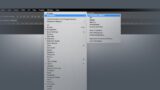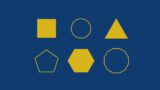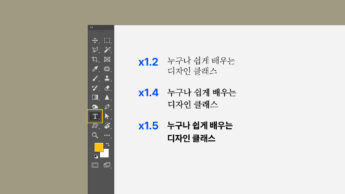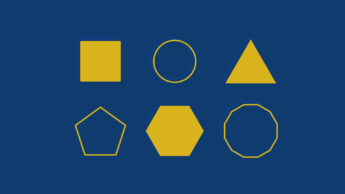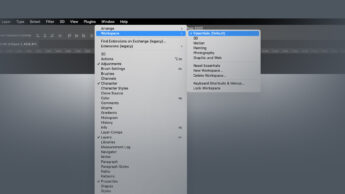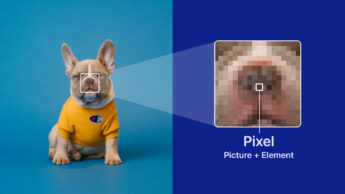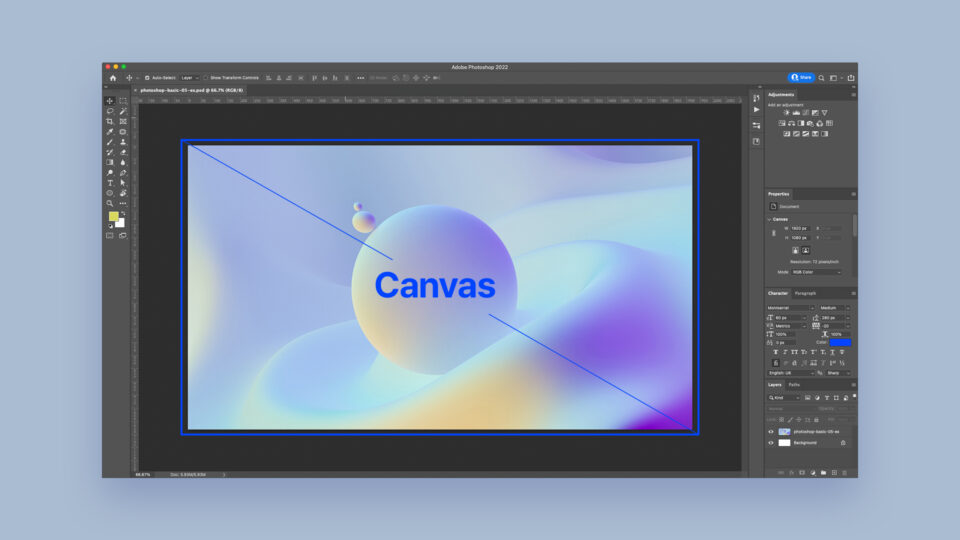
안녕하세요. 오늘은 도큐먼트 생성하는 방법과 생성할 때 설정한 캔버스 사이즈를 변경하는 방법을 알아볼게요.
도큐먼트 생성 방법은 메뉴바 File에서 New(Cmd + N)을 눌러주세요.
저번에 배웠던 색상 모드와 해상도의 지식을 가지고 빠르게 만들어볼게요. 저와 함께 배우면서 사용할 예제의 대부분은 해상도 1920×1080, 72ppi, RGB 모드 이렇게 제작을 할 예정입니다. 캔버스 사이즈 조절 방법도 알아볼게요. 도큐먼트를 만들 때 해상도 설정을 했었죠. 작업하다 보면 해상도를 변경하고 싶은 상황이 발생합니다. 그럴 때 캔버스 사이즈를 조절해야 됩니다. 추가로 이미지 크기 조절하는 방법도 알아볼게요.
*디자인 베이스 강좌는 Mac OS를 기준으로 해서 윈도우 사용자와 일부 차이가 있을 수 있습니다. 윈도우 사용자분들은 영상에서 커맨드(Cmd)라는 단축키 대신 컨트롤(Ctrl)을, 옵션(Option) 대신 알트(Alt)를 눌러주세요.
핵심 요약
도큐먼트 생성 방법
우선 도큐먼트부터 만들어볼게요. File > New (Cmd + N)
저번시간에 배웠던 색상모드와 해상도의 지식을 가지고 빠르게 만들어볼게요. 저와 함께 배우면서 사용할 예제의 대부분은 1920*1080, 72ppi, RGB 모드 이렇게 제작을 할 예정입니다.
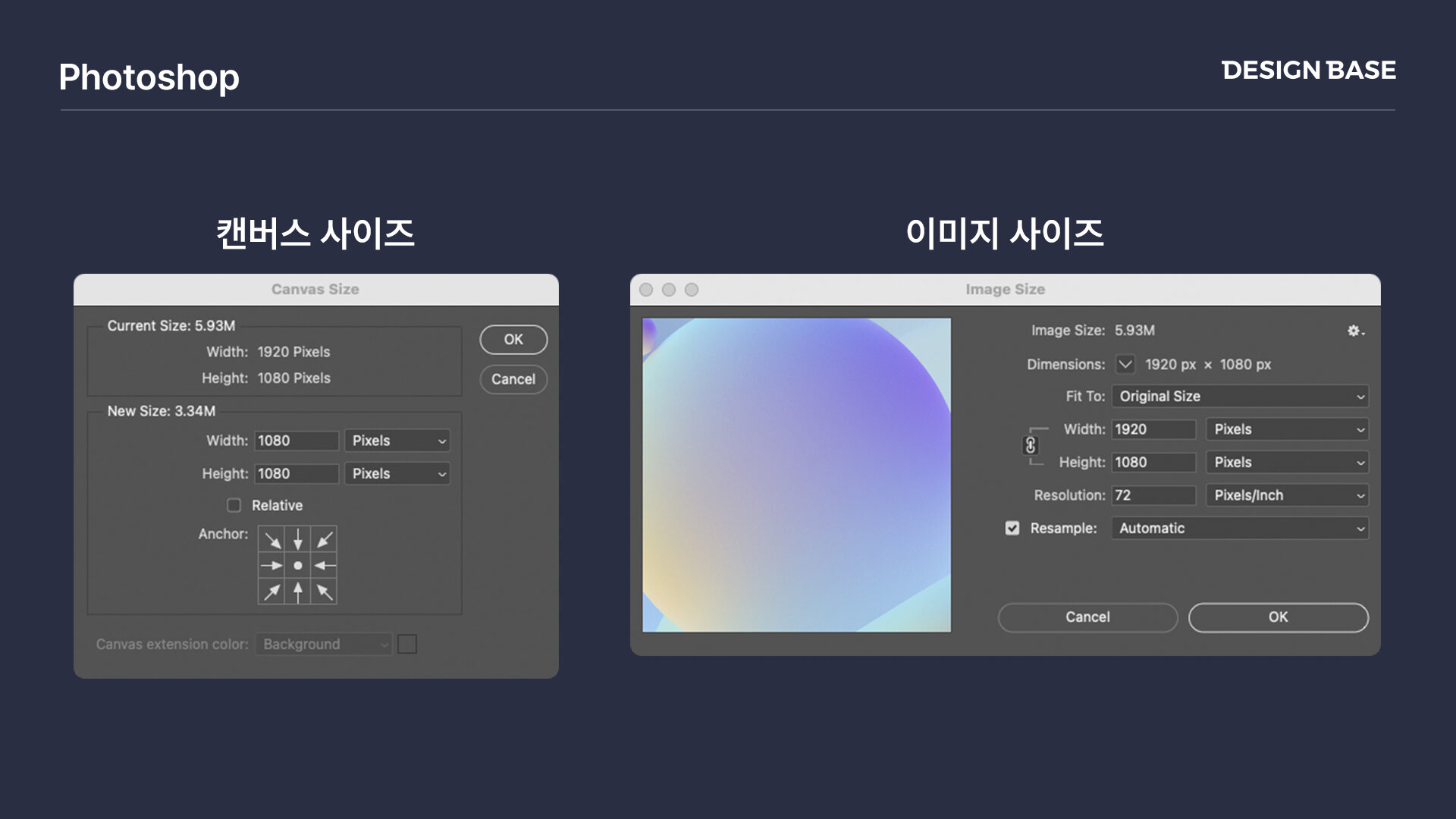
캔버스 사이즈 조절 방법
도큐먼트를 만들때 해상도 설정을 했었죠. 작업하다보면 이 해상도 조절을 하고 싶은 상황이 발생합니다.
예를 들면 1920x1080px로 작업중인데, 이걸 인스타그램용으로도 만들고 싶다 한다면, 캔버스의 사이즈를 1080x1080px로 바꿔야하죠.
메뉴바 > Image > Canvas Size (Option + Cmd + C)
이미지 사이즈 조절 방법
메뉴바 > Image > Image Size (Option + Cmd + I)
이미지 사이즈 변경은 사이즈 뿐만 아니라 해상도까지 다르게 바꿀 수 있습니다. 대신, 이미지가 같이 사이즈에 맞게 늘어나고 줄어들게 됩니다. 단, 포토샵에 불러온 이미지 파일은 비트맵 기반이기 때문에 옵션에서 해상도를 늘렸다고 해상도가 더 좋아지는 건 아닙니다.